En los sistemas Linux, mover archivos y carpetas es una de las tareas más comunes que se realizan cuando se trabaja en la línea de comandos. El mv command es un comando de archivo de movimiento de Linux que ha facilitado la vida para completar todas las operaciones relacionadas con el movimiento. Es una utilidad basada en la línea de comandos para mover archivos y directorios en sistemas Linux/Unix desde una ubicación de origen a la ubicación de destino. En la mayoría de los casos, es solo un comando de una sola línea que hace posibles tareas mucho más grandes.
En este artículo, aprenderá cómo realizar diferentes tipos de operaciones interesantes usando el mv comando.
Introducción al comando Mover archivo de Linux (mv)
Desde el principio, ejecutaré su comando de ayuda para que esté más al tanto.
cp – help
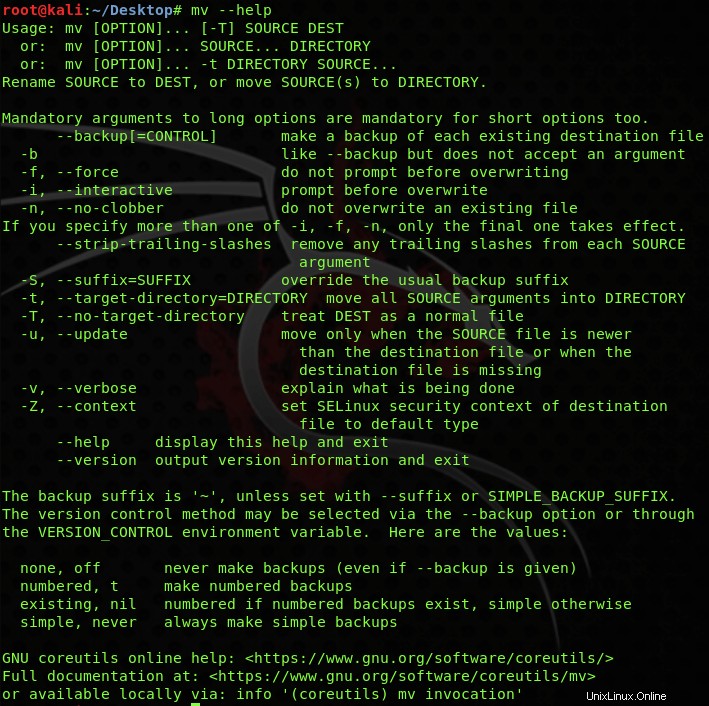
En Linux, el mv significa mover . Este comando se usa para mover archivos o un grupo de archivos o un directorio desde una ubicación de origen a la ubicación de destino. Mueve el contenido exacto de los archivos en un disco con su nombre de archivo diferente predefinido. El comando mover archivo (mv) de Linux necesita al menos dos nombres de archivo en sus argumentos para funcionar. Hay muchos tipos de utilización del comando de movimiento, pero le mostraré los comandos prácticos más importantes y de la vida diaria que lo ayudarán en el flujo de trabajo.
La sintaxis base para mover cualquier archivo desde una dirección de origen a la dirección es:
mv
Ahora, al cambiar aún más los argumentos de la sintaxis base, realizaré diferentes operaciones de archivo de movimiento de Linux que verá más en este artículo.
Mover un archivo en el mismo directorio
Como se dijo anteriormente, que el mv El comando ayuda al usuario a mover el contenido de un archivo de origen a su destino, por lo que aquí moveré el contenido de un archivo de origen (demostración) al nuevo archivo de destino (ceos3c). Si el archivo de destino ya existe, este comando sobrescribirá ese archivo sin ningún mensaje de advertencia, y si el archivo de destino no existe, se creará un nuevo archivo que moverá el contenido del archivo de origen según el deseo del usuario.
mv demo ceos3c
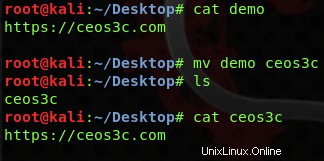
Mover un solo archivo a un directorio
Al usar este comando de movimiento, puede mover el contenido de un archivo de origen (ceos3c) al directorio de destino (nueva carpeta) cuando sea necesario. Si el directorio no existe, primero creará un nuevo directorio y luego moverá la fuente a él, pero si el directorio ya existe, el comando mv sobrescribirá el contenido preexistente en el directorio de destino.
mv ceos3c newfolder/
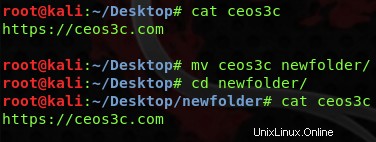
Mover varios archivos a un directorio
Con la ayuda de este comando de mover archivo de Linux, puede mover varios archivos a un directorio cuando sea necesario. Supongamos que se requieren varios archivos de origen (ceos3c1, ceos3c2, ceos3c3) para moverlos todos a la vez a un directorio específico (nueva carpeta), entonces puede enmarcar el comando anterior como se muestra. Usando este comando, el mv moverá todo el contenido del archivo de origen al directorio de destino mencionado. Si el directorio de destino no existe, primero creará un nuevo directorio y moverá el contenido a él pero, si el directorio ya existe, mv sobrescribirá todos los archivos preexistentes en el directorio de destino, así que tenga cuidado al mover el contenido desde el origen hasta el destino.
mv ceos3c1 ceos3c2 ceos3c3 newfolder/

Mover el directorio de origen al directorio de destino
Este comando de archivo de movimiento de Linux utiliza su rendimiento recursivo al replicar recursivamente toda la estructura del directorio de origen en la ubicación de destino. Se usa en una situación en la que desea mover todos los archivos y subdirectorios que contiene un directorio, por lo que simplemente moverá todo el directorio en lugar de solo sus archivos a la ruta de destino deseada. Incluso si el directorio de destino no existe, creará uno y, si ya existiera, reemplazará y sobrescribirá los archivos existentes.
mv demo ceos3c
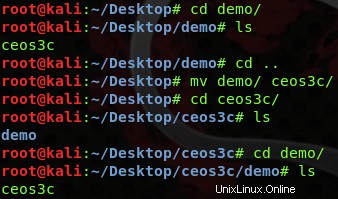
Comando de movimiento interactivo
Por lo general, cuando usa el comando mover y si el archivo de destino ya existe, simplemente lo sobrescribe. Para hacerlo interactivo de modo que muestre un mensaje de confirmación mientras mueve un archivo, el argumento –i entra en juego. Usando este argumento, cada vez que mueva la fuente (ceos3c) a la ubicación de destino y si existiera un archivo con el mismo nombre allí, se le pedirá confirmación para sobrescribir el archivo de destino (demostración). Si responde a la pregunta como y (sí), entonces se sobrescribirá en el archivo de destino o su respuesta sería n (no), entonces guardará el contenido de destino para que no se borre.
mv -i ceos3c demo
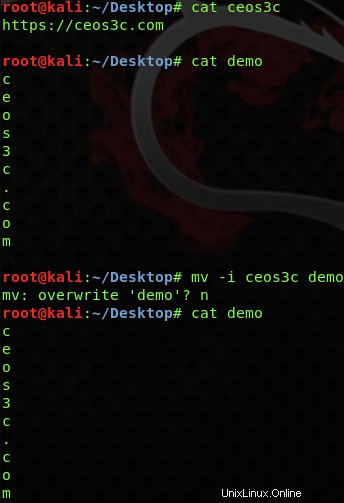
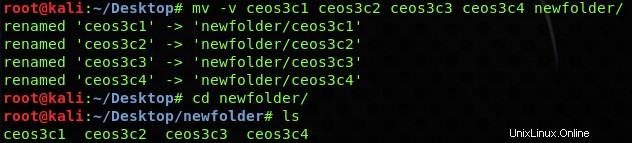
Comando de movimiento detallado
A veces, cuando realiza una operación compleja con el comando mover archivo de Linux que incluye múltiples archivos de origen (ceos3c, ceos3c2, ceos3c3, ceos3c4) a la ubicación de destino (nueva carpeta), por lo que habría varias posibilidades de escribir errores o el destino incorrecto tal como está. una operación basada en línea de comandos, entonces en este caso puede usar verbosidad (-v ). Le mostrará el resultado detallado de las acciones que se realizan, desde dónde se produce la fuente y dónde se destina.
mv -v ceos3c1 ceos3c2 ceos3c2 ceos3c3 newfolder/
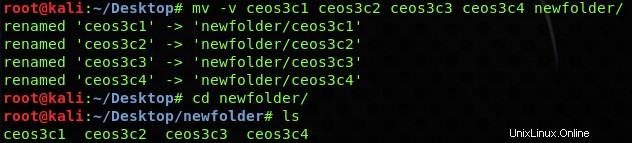
Copia de seguridad de un archivo mientras se mueve
Hay una situación en la que necesita crear una copia de seguridad del archivo de destino (ceos3c1) mientras mueve el contenido del archivo de origen (ceos3c2); entonces hay un argumento -b para este propósito. Ayuda a crear una copia de seguridad del archivo en la misma carpeta con un nombre y formato diferente.
mv -b ceos3c1 ceos3c2
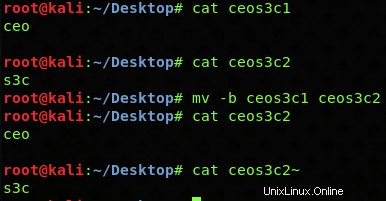
Mover con un carácter comodín
El carácter comodín de estrella (*) se utiliza para seleccionar todo o un grupo del archivo según la forma en que se podría utilizar. Como se muestra en el siguiente ejemplo, he usado la fuente de dos formas para mover todos los archivos (en una primera captura de pantalla) y un grupo de archivos (en la segunda captura de pantalla). En primer lugar, he movido todos los archivos usando un carácter de asterisco (*) que ha movido todo el archivo independientemente de sus diferencias a la carpeta de destino, mientras que en segundo lugar, he movido todos los archivos que tienen .txt extensión independientemente de sus nombres a la carpeta de destino. Y no solo .txt , puede mover el archivo de cualquier extensión que desee de esta manera.
mv * newfolder/

mv *.txt newfolder/
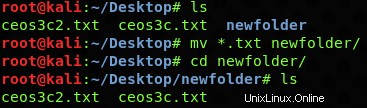
Forzar movimiento a un archivo
Cuando un permiso de archivo de destino no permite sobrescribir los datos del archivo de origen en él, y es necesario escribir los datos en él con fuerza, entonces en este caso –f se vuelve útil. Usando la –f (forzar) argumento del comando mover archivo de Linux, puede sobrescribir a la fuerza el archivo de destino con los datos del archivo de origen. Primero elimina el archivo de destino y luego mueve el contenido del archivo de origen.
mv -f ceos3c.txt demo.txt
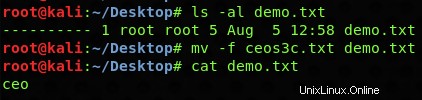
Mover comando con atributo de antigüedad
Podría haber escenarios en los que solo desee mover los archivos de origen solo si son más nuevos que los de destino. Esta funcionalidad se puede lograr fácilmente usando -u del comando mover archivo de Linux. En el ejemplo que se muestra a continuación, puede ver que el archivo de destino (de demostración) era más reciente que el archivo de origen (ceos3c), por lo que no cambió el contenido del archivo de destino -u dominio. Puede administrar la redundancia de los archivos y evitar la pérdida de datos, lo que podría ocurrir al sobrescribir por error los datos antiguos en los nuevos.
mv –u ceos3c demo
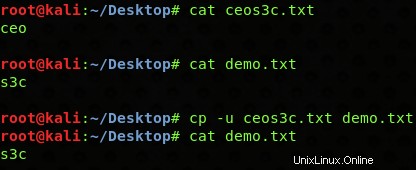
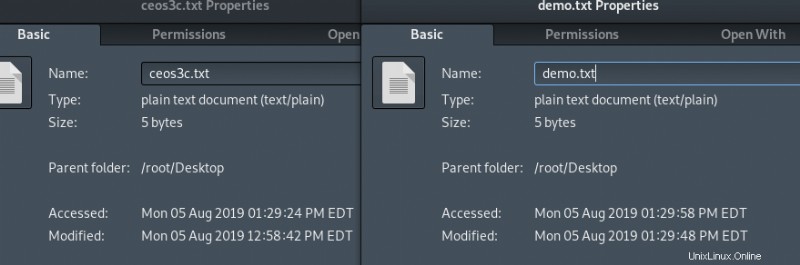
Conclusión del comando Mover archivo de Linux
Como ha visto hasta ahora, el uso de mv El comando es sencillo y fácil de entender, como se muestra en los ejemplos anteriores que se tratan en este tutorial. Espero que le ayude a aprender sobre el comando de mover archivo de Linux de manera más efectiva y detallada. Recomendaría que pruebe todo al menos una vez para obtener el uso práctico. Eso es todo de este artículo y por favor comparta sus opiniones y comentarios.